1.在VMware选择要添加硬盘的虚拟机,添加一块硬盘。
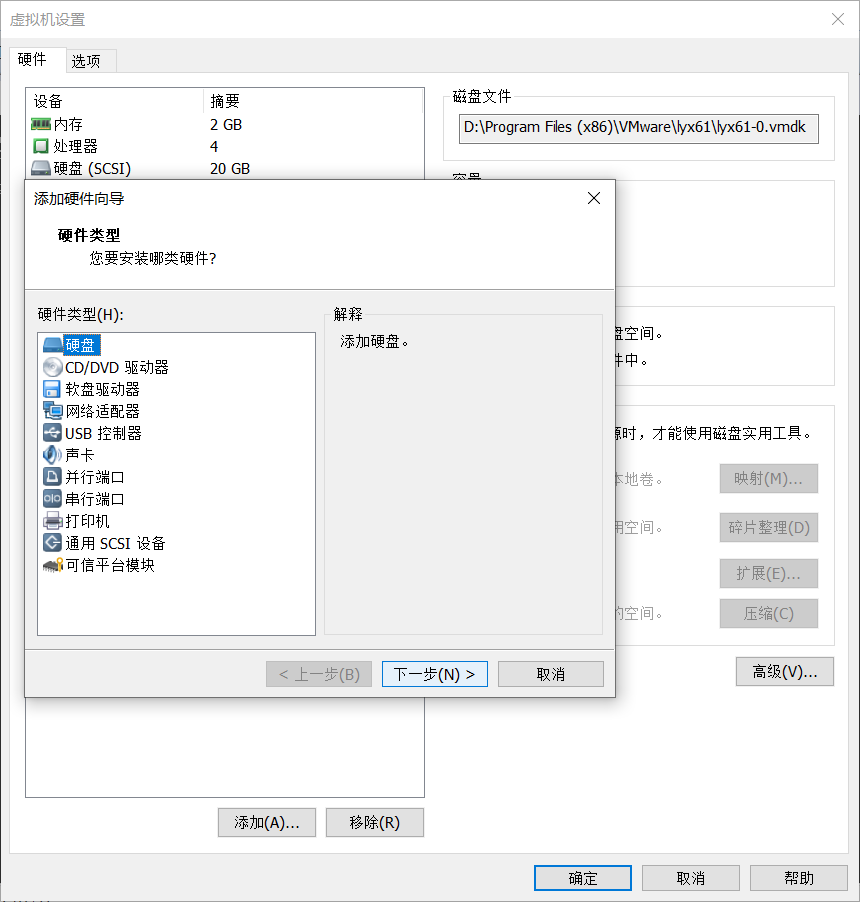
这样就有两块硬盘
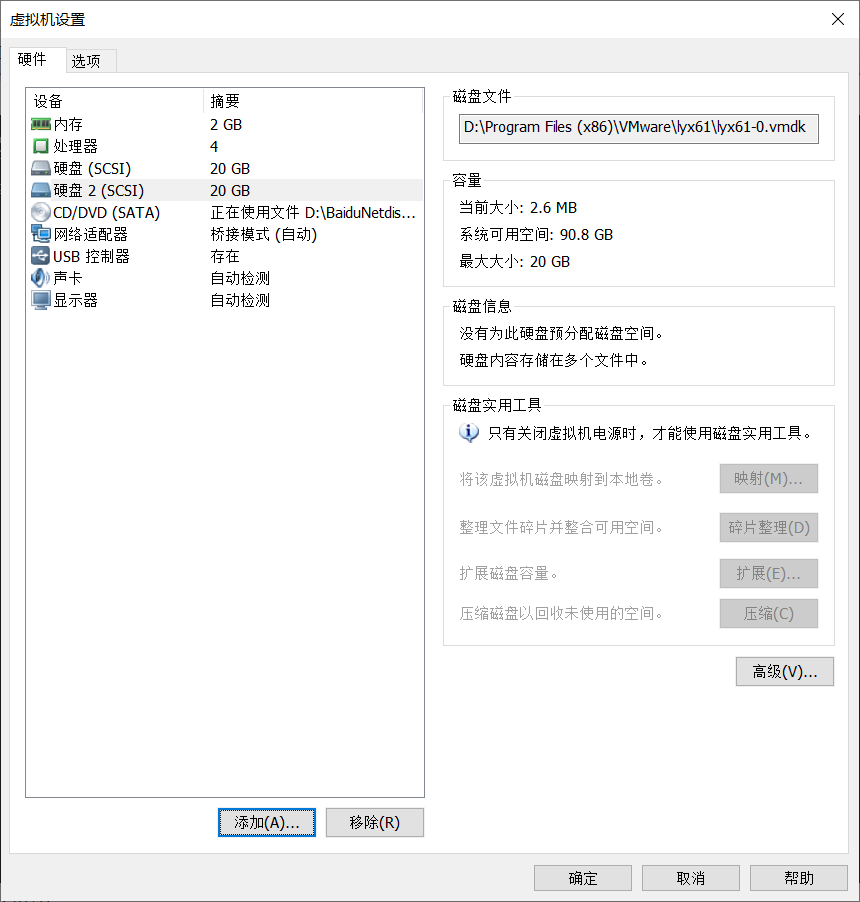
2.重启虚拟机。
cd /dev #dev是设备目录,下面有很多很多设备,其中就包含硬盘
ll grep | sd #过滤sd开头的文件,下面的sdb就是刚刚新添加的硬盘
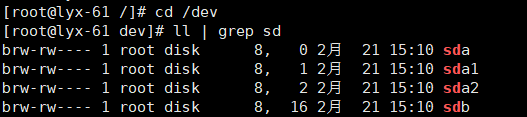
3.使用fdisk来分区
fdisk -l #查看分区信息 可以看到sdb还没有进行分区
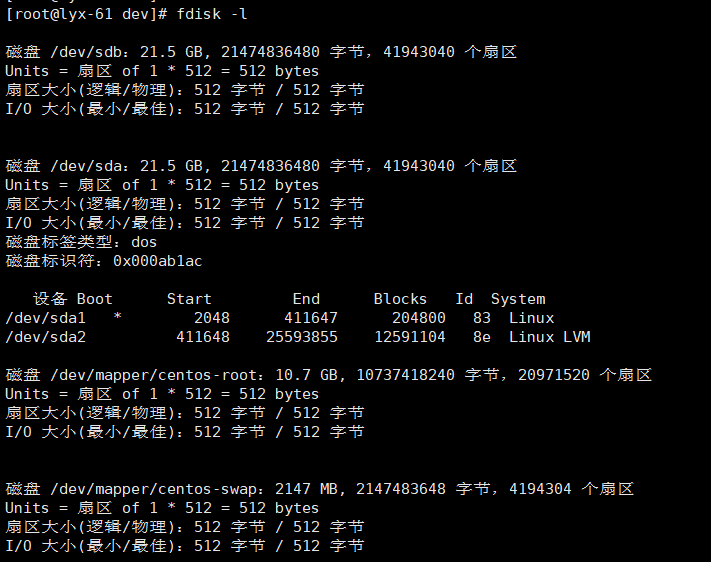
fdisk /dev/sdb #对这块硬盘进行分区
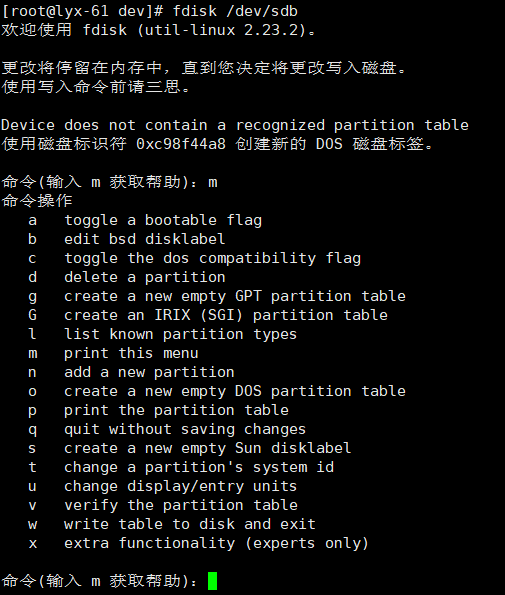
p 打印分区表
n 新建一个新分区.
d 删除一个新分区.
q 退出不保存.
w 退出且保存
选择 n 新建一个新分区.

p 是主分区 e 是扩展分区
选择p 默认选择是1号主分区和从硬盘未使用的扇区2048开始

输入 +8G 表示给分区1分8G大小

P 打印分区表 可以看到刚刚创建的主分区1 大小8G
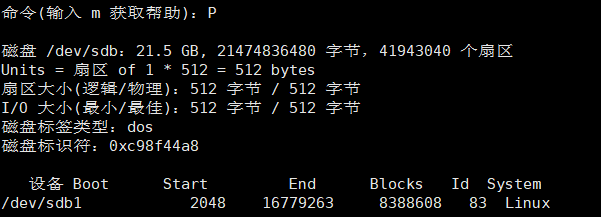
接下来,我们继续创建2,3号主分区 大小都为5G


当我们创建了3个主分区之后,就只能创建最后的分区了,也就是逻辑分区,可以看到默认选择是e,默认把剩余空间2G分给逻辑分区
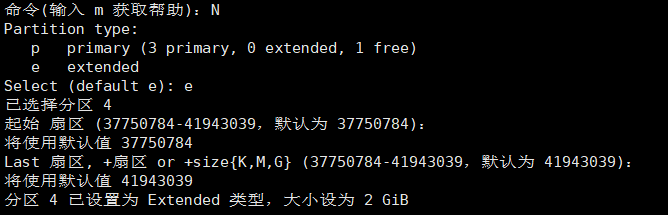
p 打印分区表 可以看到主分区1.2.3大小分别为8G.5G.5G,最后是逻辑分区,大小为2G
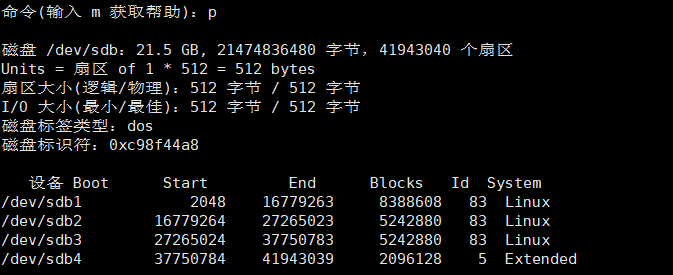
n 继续创建分区,创建的是逻辑分区,从而启示扇区看出,这个逻辑分区是在扩展分区里面创建的。创建大小为1G

n 继续创建分区,创建的是依然逻辑分区,都是默认选择,最后这个逻辑分区的大小是1G,加起来刚好是2G扩展分区
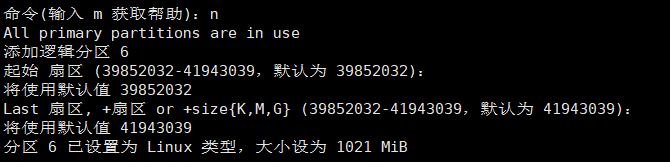
w 退出且保存当前分区表
ll | greap sdb #过滤sdb开头的文件 可以看到有创建的6个分区
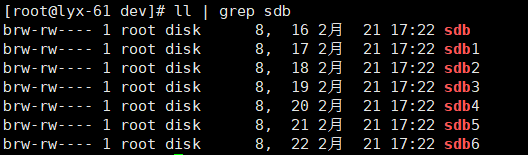
mkfs.xfs #mkfs是对分区进行格式化, xfs是一种文件系统, 是centos默认的文件系统。
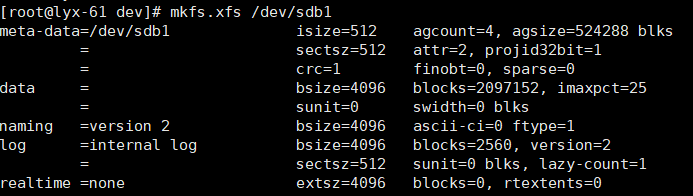
sdb1到sdb6进行格式化 其中sdb4是不能被格式化的,也就是扩展分区。
扩展分区不是真的分区,他只是标记一个大小然后提供一个存放逻辑分区信息的空间
lsblk查看下磁盘目录树
